Win10更新总失败三招搞定(win10更新三个小时还没完成)

陈莹优秀作者
原创内容 来源:小居数码网 时间:2023-12-12 18:09:01 阅读() 收藏:40 分享:78 爆
导读:您正在阅读的是关于【数码知识】的问题,本文由科普作家协会,生活小能手,著名生活达人等整理监督编写。本文有709个文字,大小约为3KB,预计阅读时间2分钟。
经常有用户碰到过这样的问题,win10总是频繁提示更新,但是一更新又会失败,如此反复陷入死循环,也是挺尴尬的。如果你也遇到了这样的问题,就让快启动小编来给你献上Win10更新失败的几个解决办法!
win10更新三个小时还没完成
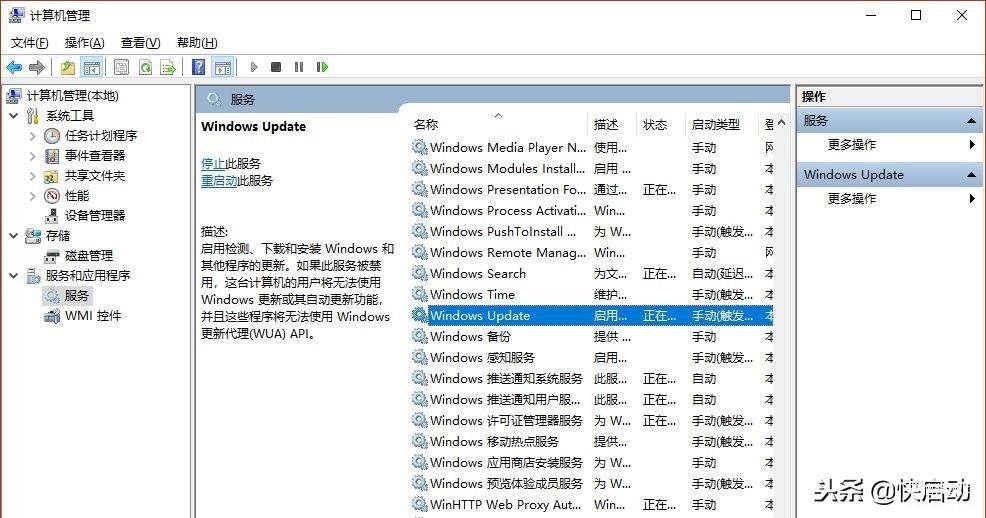
方法二:开启BITS等相关服务
如果尝试第一种方法后还是无法更新,可以尝试接下来的方法步骤:确认BITS、Windows Update、Windows Installer、Software Protection等服务设置是否开启。如果未开启则需要将其打开。
首先点击开始菜单,搜索“服务”并打开。找到并双击打开“Background Intelligent Transfer Services”服务。
点击“常规”选项卡,将“启动类型”选择为“自动”或者“手动”选项,然后点击“服务状态”下面的“启用”按钮,选择应用并确定。
接着用同样的方法对“Cryptographic Services”、“Software Protection”、“Windows Installer”及“Windows Update”等服务项目进行启用操作。此时再试试Windows更新是否有问题。
方法三:修复Windows Update功能
如果Windows Update功能故障也会造成更新失败问题,当上述方法还是无法解决,则可以尝试修复Windows Update功能。
以 管理员身份 运行CMD命令提示符,然后输入以下命令并且回车运行:DISM.exe /Online /Cleanup-image /Restorehealth。该命令可自动修复损坏或丢失的Windows系统文件。
等待扫描进度到100%(通常这一过程需要几分钟甚至更长时间)。若检测正常,则显示“未检测到组件存储损坏,操作成功完成”。
接下来,输入以下命令并回车执行:DISM.exe /Online /Cleanup-image /Restorehealth
同样等待进度到100%。如果中途遇到问题,则自动进行修复,显示“还原操作已成功完成”。完成以上修复之后,关闭命令提示符窗口。然后打开Windows设置-更新和安全-Windows更新,重新运行Windows更新即可。
如此一来,Win10更新失败的问题就能解决了。虽说Windows更新老是容易出问题,但咱们也没法避免。大家要是在更新过程中遇到失败的情况,就不妨按照小编分享的方法操作一下!
方法一:删除更新缓存的文件
首先我们需要关闭Windows Update服务,右键点击开始菜单,选择计算机管理→选择服务和应用程序→服务,找到Windows update服务并将其关闭。
关闭后我们就要删除临时更新缓存文件,打开 C:\Windows\SoftwareDistribution 文件夹(c是系统盘),删除其中Download和DataStore文件夹中的所有文件。
删除后腰重新开启Windows Update服务,方法与上面关闭步骤相同,找到后开启即可。
上面就是小居数码小编今天给大家介绍的关于(win10更新三个小时还没完成)的全部内容,希望可以帮助到你,想了解更多关于数码知识的问题,欢迎关注我们,并收藏,转发,分享。
94%的朋友还想知道的:
(288)个朋友认为回复得到帮助。
部分文章信息来源于以及网友投稿,转载请说明出处。
本文标题:Win10更新总失败三招搞定(win10更新三个小时还没完成):http://sjzlt.cn/shuma/103978.html
猜你喜欢
- ps软件总是说内存教你一招解决(ps软件内存不足怎么回事)
- 驱动总裁作用介绍(驱动总裁是干嘛的)
- 关于ppt技巧的使用方法(ppt技巧总结)
- 好用的win10分区工具推荐(win10分区工具在哪)
- wps办公软件技巧汇总(WPS办公技巧有哪些)
- 怎么取消自动续费方法汇总(如何取消自动续费)
- CAD外部参照使用及常见问题解决办法汇总(cad出现外部参照
- 浏览器更新版本新教程(浏览器怎么更新版本)
- 怎么取消360浏览器弹出的广告方法(360浏览器总是弹小广告
- excel计算每个学生的总分并排名(怎样给学生总分Excel排名次
- mac电脑软件怎么更新(mac电脑怎么更新版本)
- excel使用分类汇总,必须对数据区域进行排序(如何依据分类























